作成日
:2021.02.15



MetaTrader4(MT4)/MetaTrader5(MT5)をアンインストールする際は、MT4/MT5のプログラムのみをアンインストールする方法と、プログラムのアンインストールに加えて設定データも削除する方法の2種類があります。
ここでは、MT4/MT5のプログラムをアンインストールする方法と、設定データも含めて完全に削除する方法を説明します。
MT4/MT5のそれぞれの説明はタブ切替でご確認いただけます。
Windowsのスタートボタンをクリックした後、プログラム一覧の「MetaTrader 4」上で右クリックして「アンインスト―ル」を選択します。(Windows10の場合)
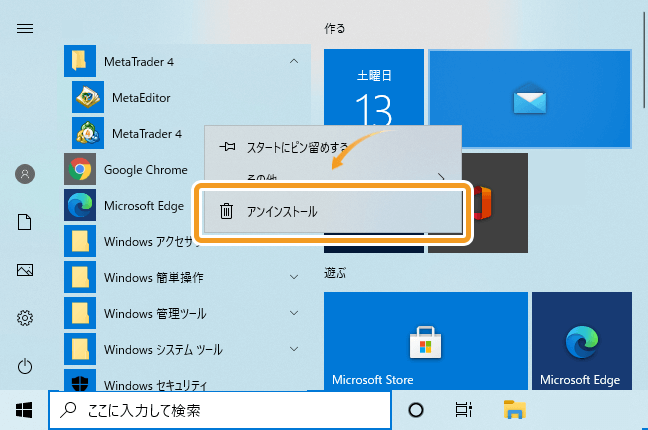
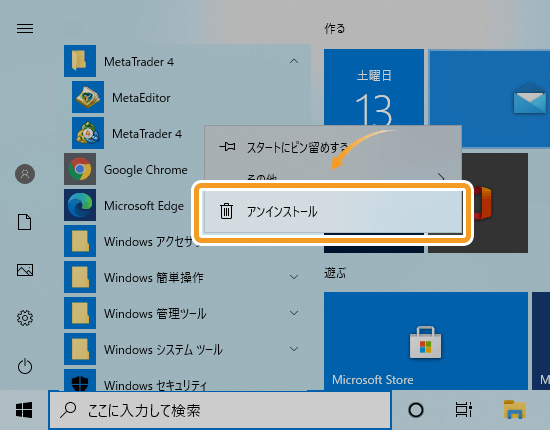
「プログラムと機能」画面のプログラム一覧から「MetaTrader 4」を右クリックし、「アンインストールと変更」を選択します。
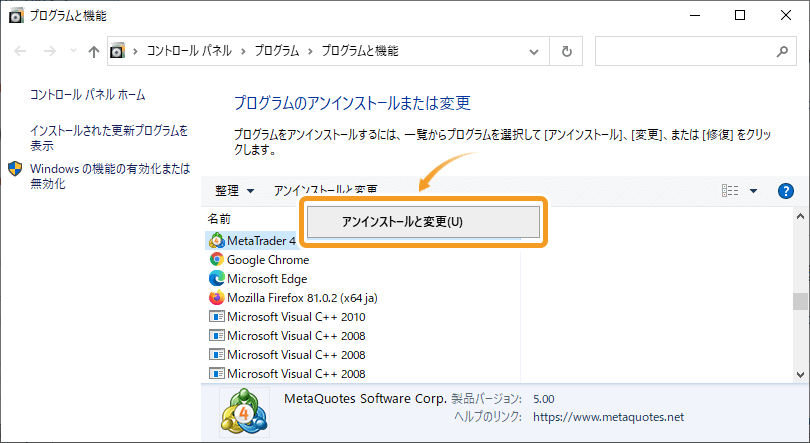
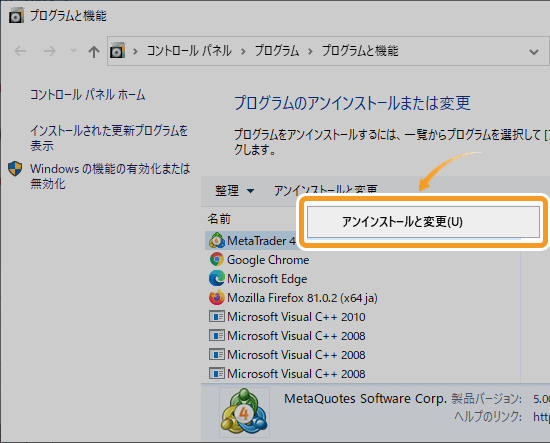
アンインストール画面にて、「ユーザーデータの削除」のチェックボックスにチェックを入れ、「次へ」ボタンをクリックします。
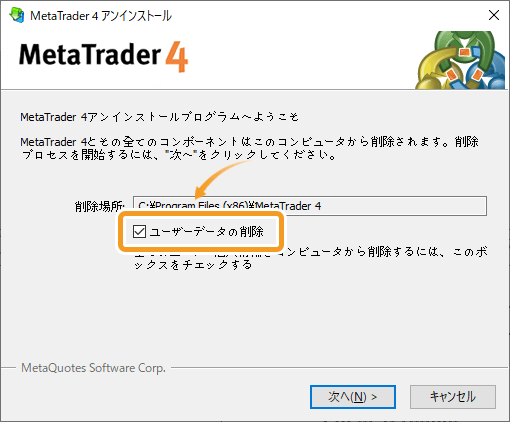
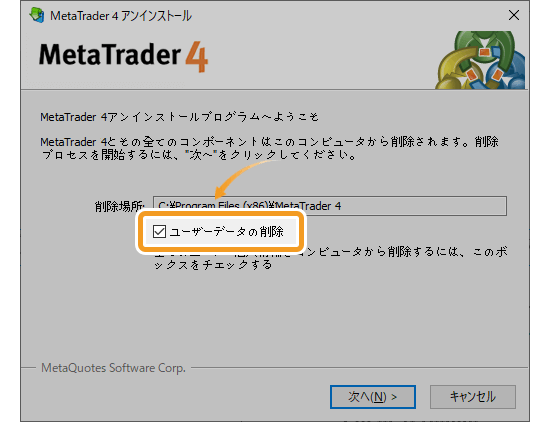
「ユーザーデータの削除」を行わない場合、MT4に保存したアカウント情報やチャートの設定、ヒストリカルデータやインディケータ、エキスパートアドバイザ(EA)などのデータは削除されません。そのため、MT4を再度インストールした場合は、これらのデータを再利用することが可能です。
MT4のアンインストールが完了したら、「完了」ボタンをクリックします。
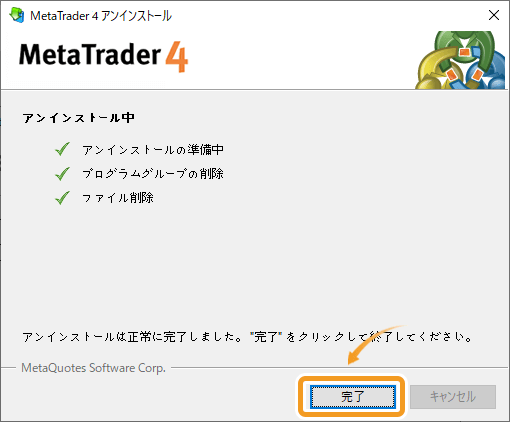
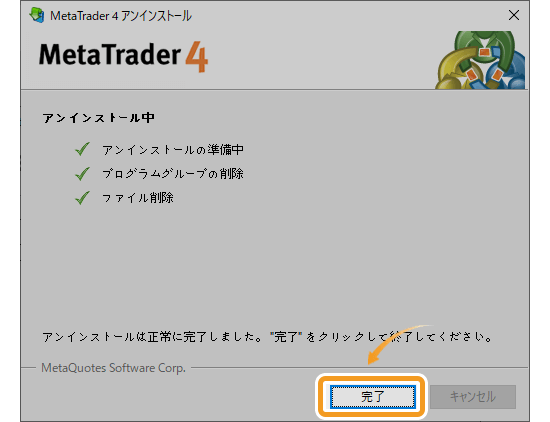
「ユーザーデータの削除」ではMetaQuotesフォルダ内、Terminalフォルダの中にあるMT4のデータフォルダだけが削除されるため、一部のユーザーデータは削除されずに残っています。これらのデータも含めて完全に削除する場合は、パソコンに残っているMetaQuotesフォルダ自体を削除することが必要です。
まず、準備としてエクスプローラーの「表示」タブをクリックし、「隠しファイル」のチェックボックスにチェックを入れておきます。
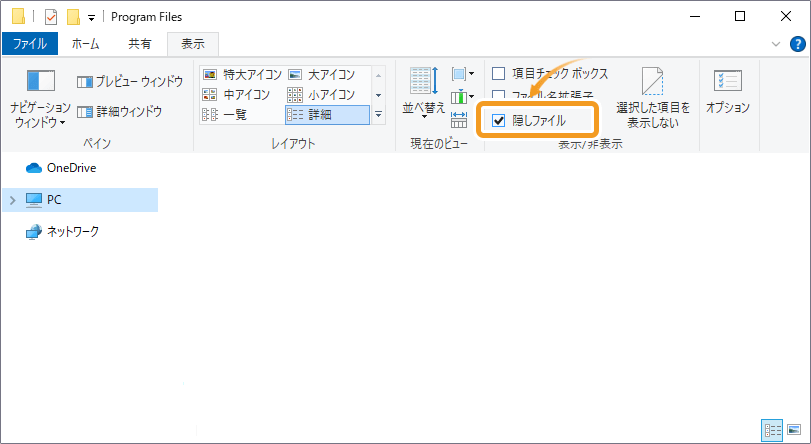
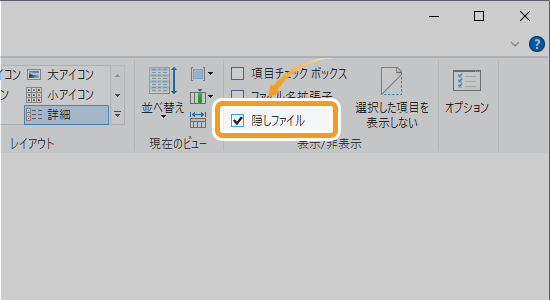
設定が完了したら、Windowsがインストールされているドライブ、ユーザーフォルダ、MT4をインストールしたユーザーのフォルダ、AppDataフォルダ、Roamingフォルダの順に展開し、MetaQuotesフォルダを削除します。これにて全データの削除は完了です。
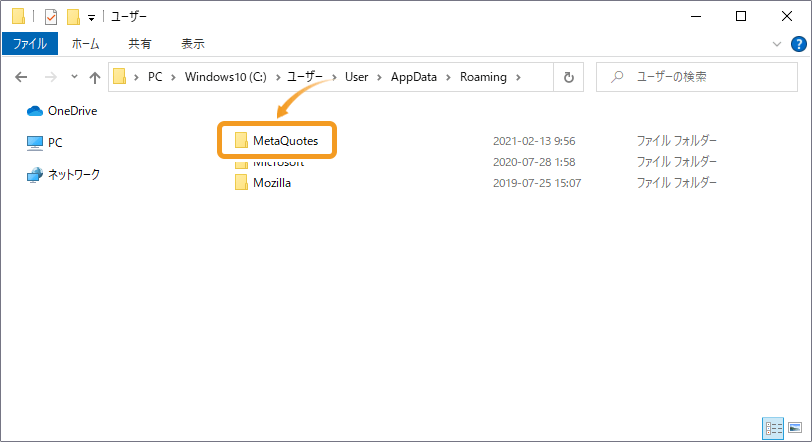
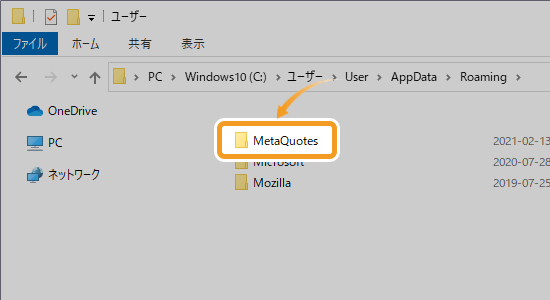
MT4とMT5を併用するユーザーの場合、MetaQuotesフォルダの中にはMT5のユーザーデータも保存されています。手順5を実施するとMT5のデータも削除されるため、MT5を引き続きご利用予定の場合は要注意です。
Windowsのスタートボタンをクリック後、プログラム一覧より「MetaTrader 5」上で右クリックし、「アンインストール」を選択します。(Windows10の場合)
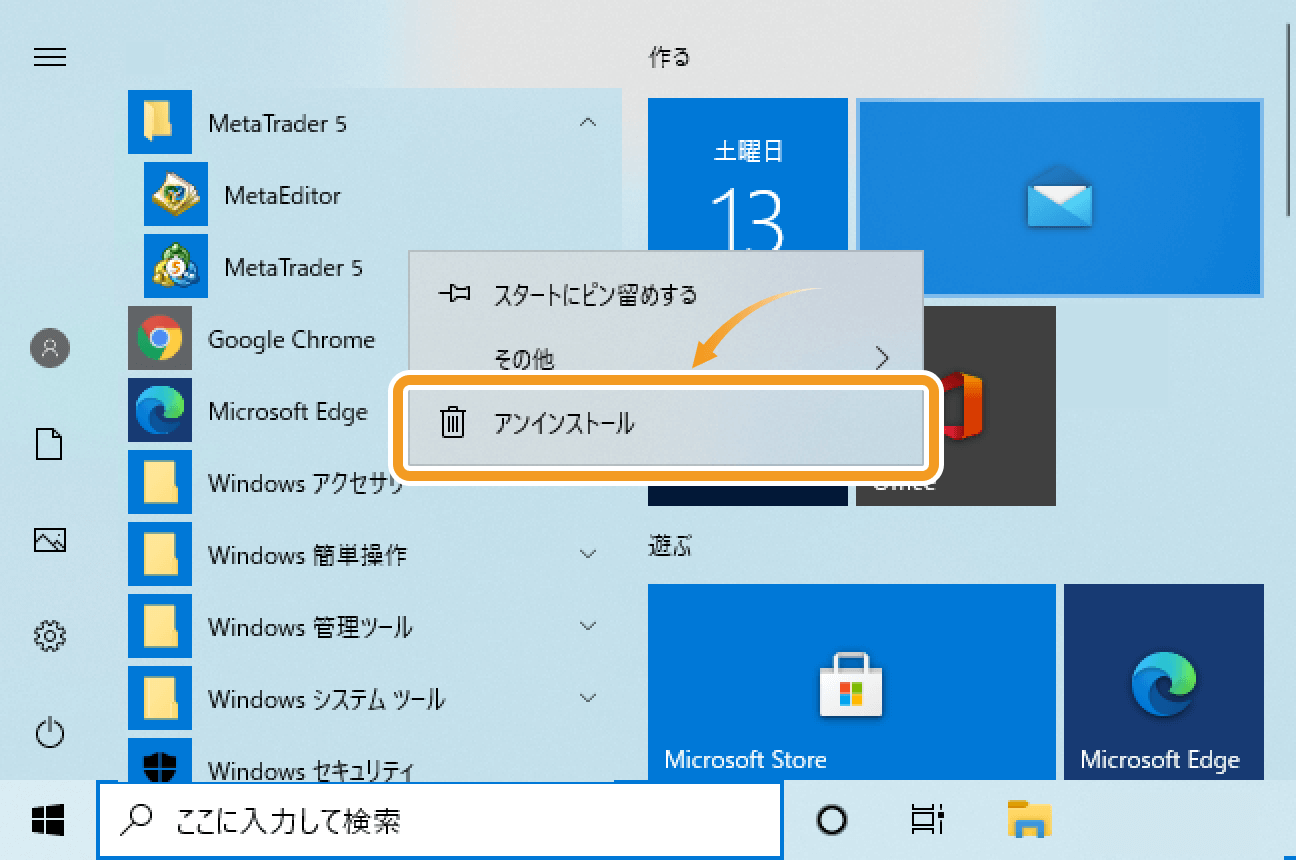
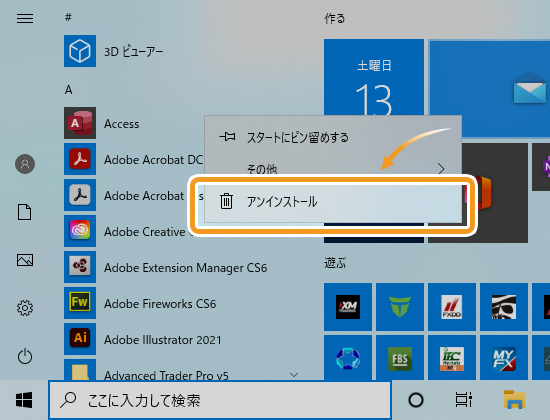
「プログラムと機能」画面のプログラム一覧から「MetaTrader 5」を右クリックし、「アンインストールと変更」を選択します。
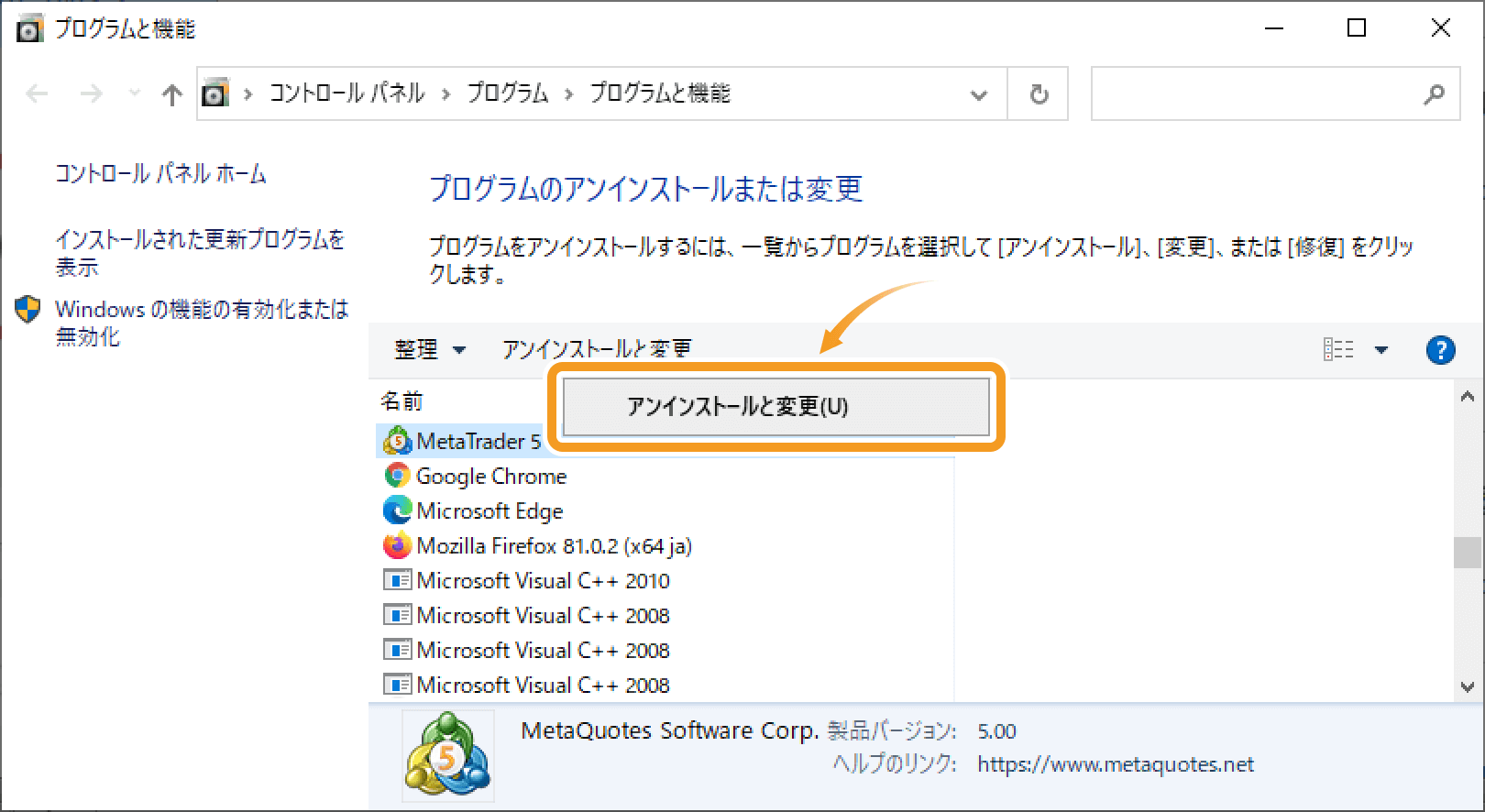
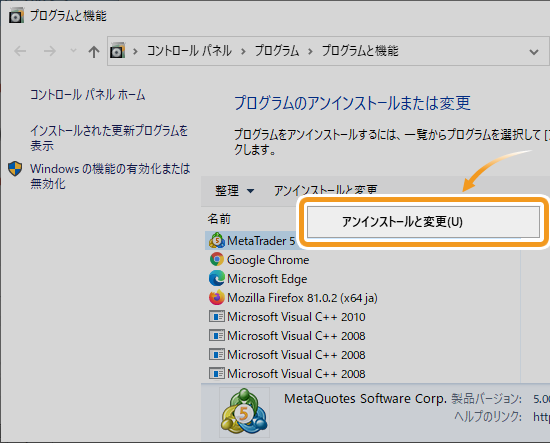
アンインストール画面にて、「ユーザーデータの削除」のチェックボックスにチェックを入れ、「次へ」ボタンをクリックします。
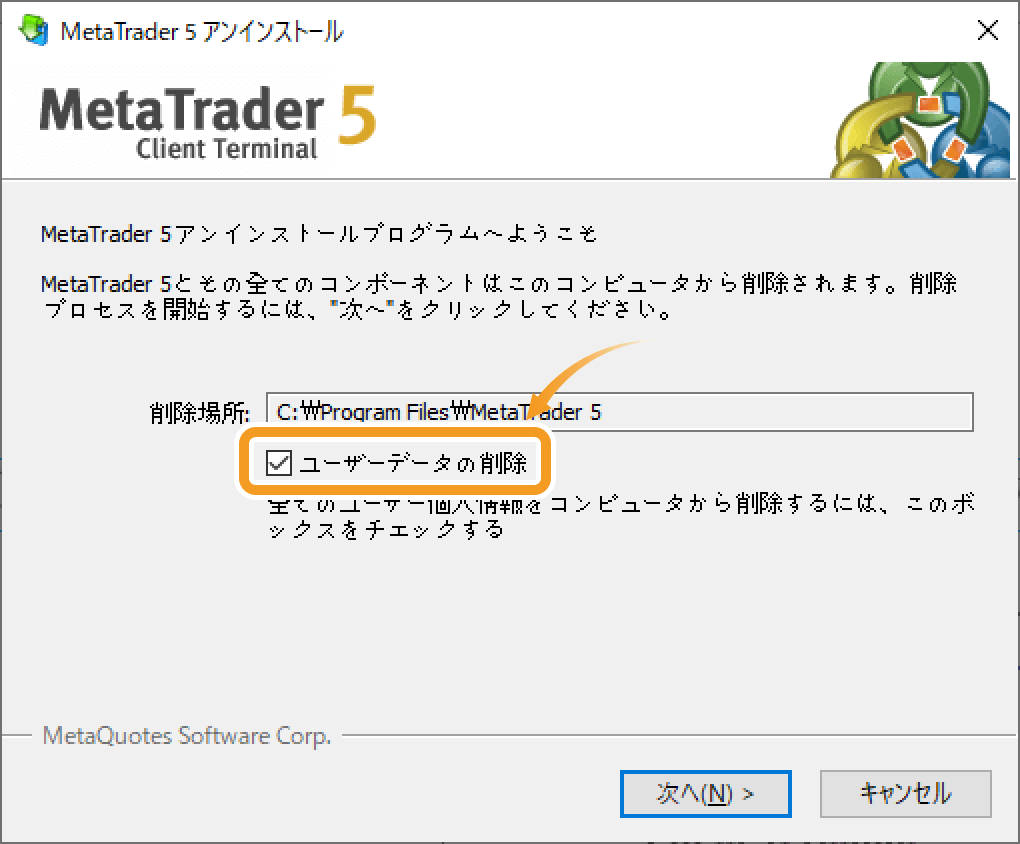
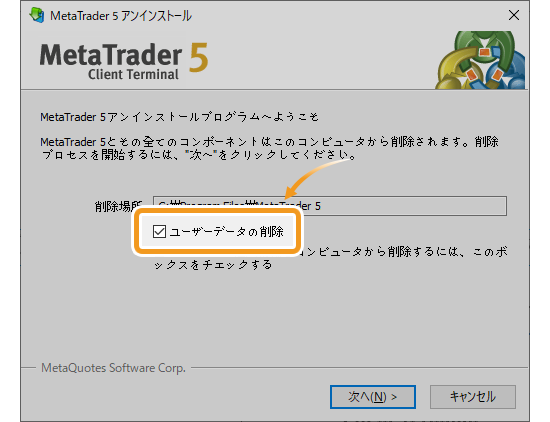
「ユーザーデータの削除」を行わない場合、MT5に保存したアカウント情報や、チャートの設定、ヒストリカルデータ、インディケータ、エキスパートアドバイザ(EA)などのデータが保存されたデータフォルダは削除されません。そのため、MT5を復元した場合、これらのデータを再使用することができます。
MT5のアンインストールが完了後、「完了」ボタンをクリックします。
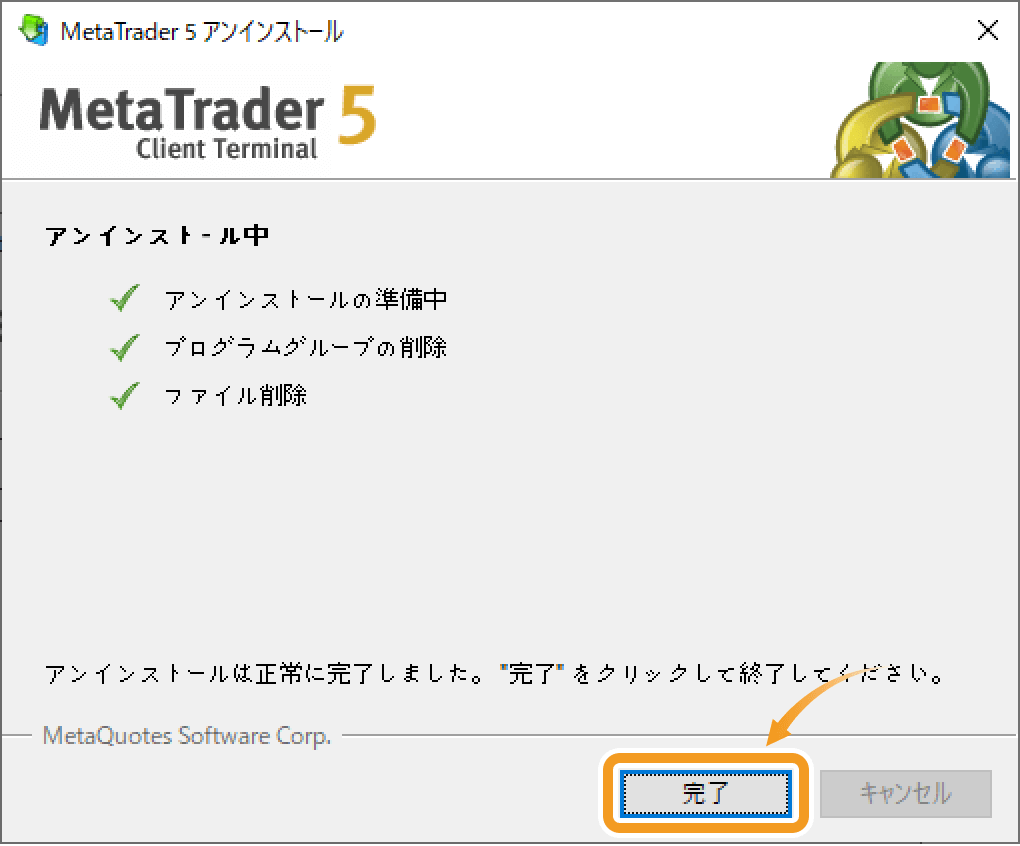
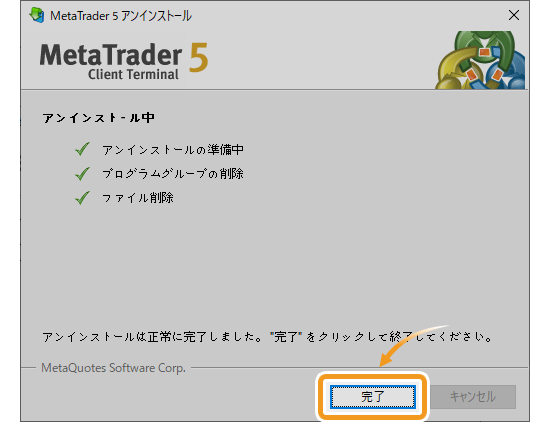
「ユーザーデータの削除」ではMetaQuotesフォルダ内、Terminalフォルダの中にあるMT5のデータフォルダだけが削除されるため、一部のユーザーデータは削除されずに残っています。これらのデータも含めて完全に削除する場合は、パソコンに残っているMetaQuotesフォルダ自体を削除することが必要です。
まず、準備としてエクスプローラーの「表示」タブをクリックし、「隠しファイル」のチェックボックスにチェックを入れておきます。
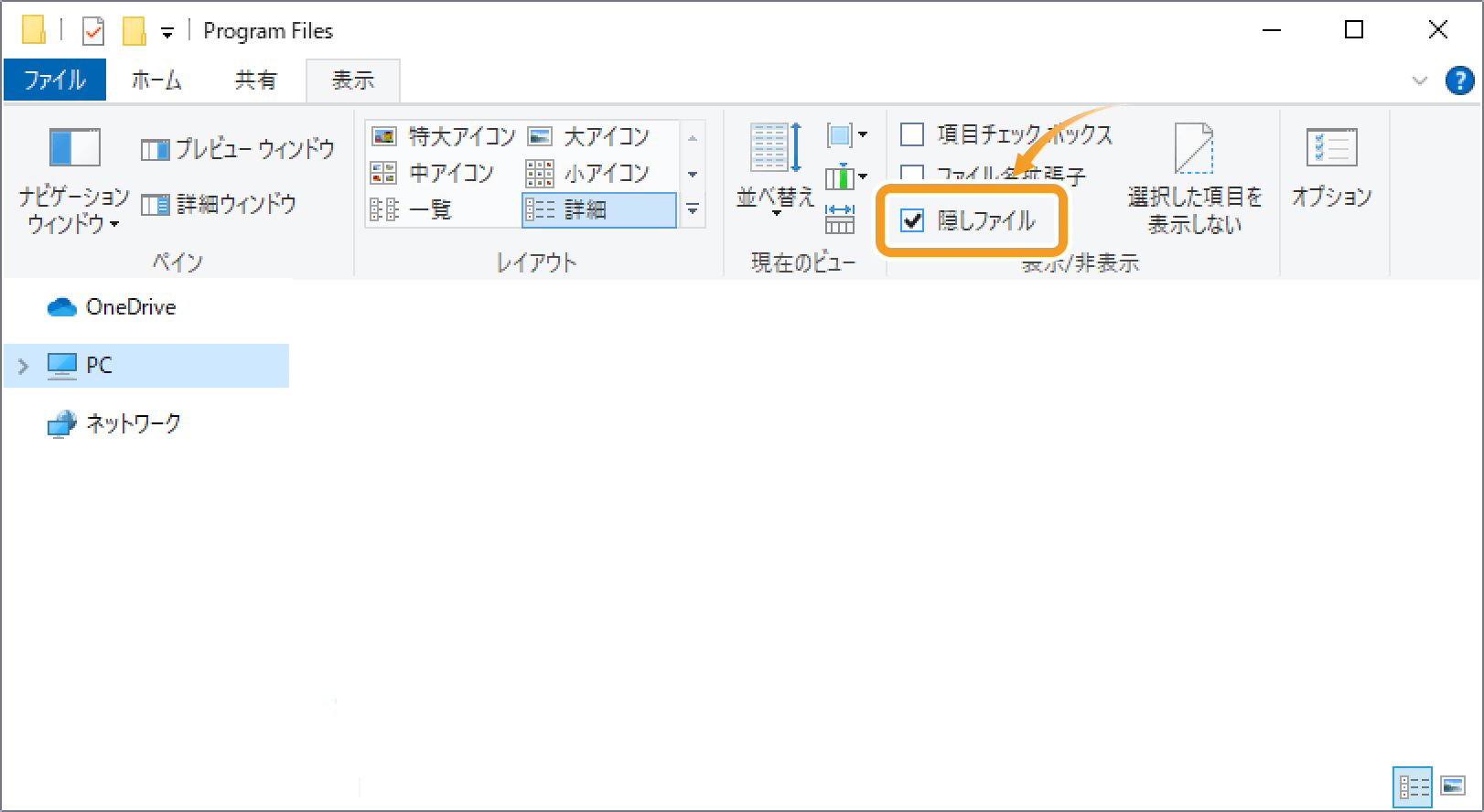
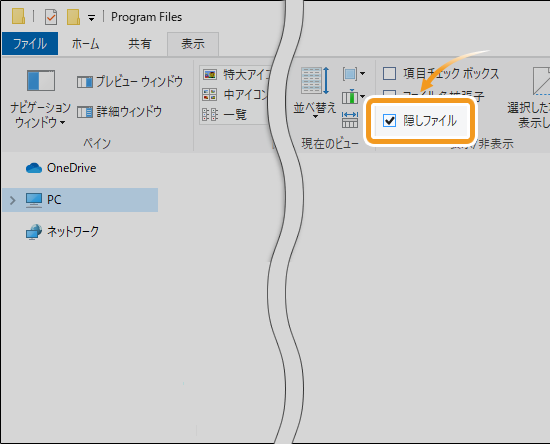
設定が完了したら、Windowsがインストールされているドライブ、ユーザーフォルダ、MT5をインストールしたユーザーのフォルダ、AppDataフォルダ、Roamingフォルダの順に展開し、MetaQuotesフォルダを削除します。これにて全データの削除は完了です。
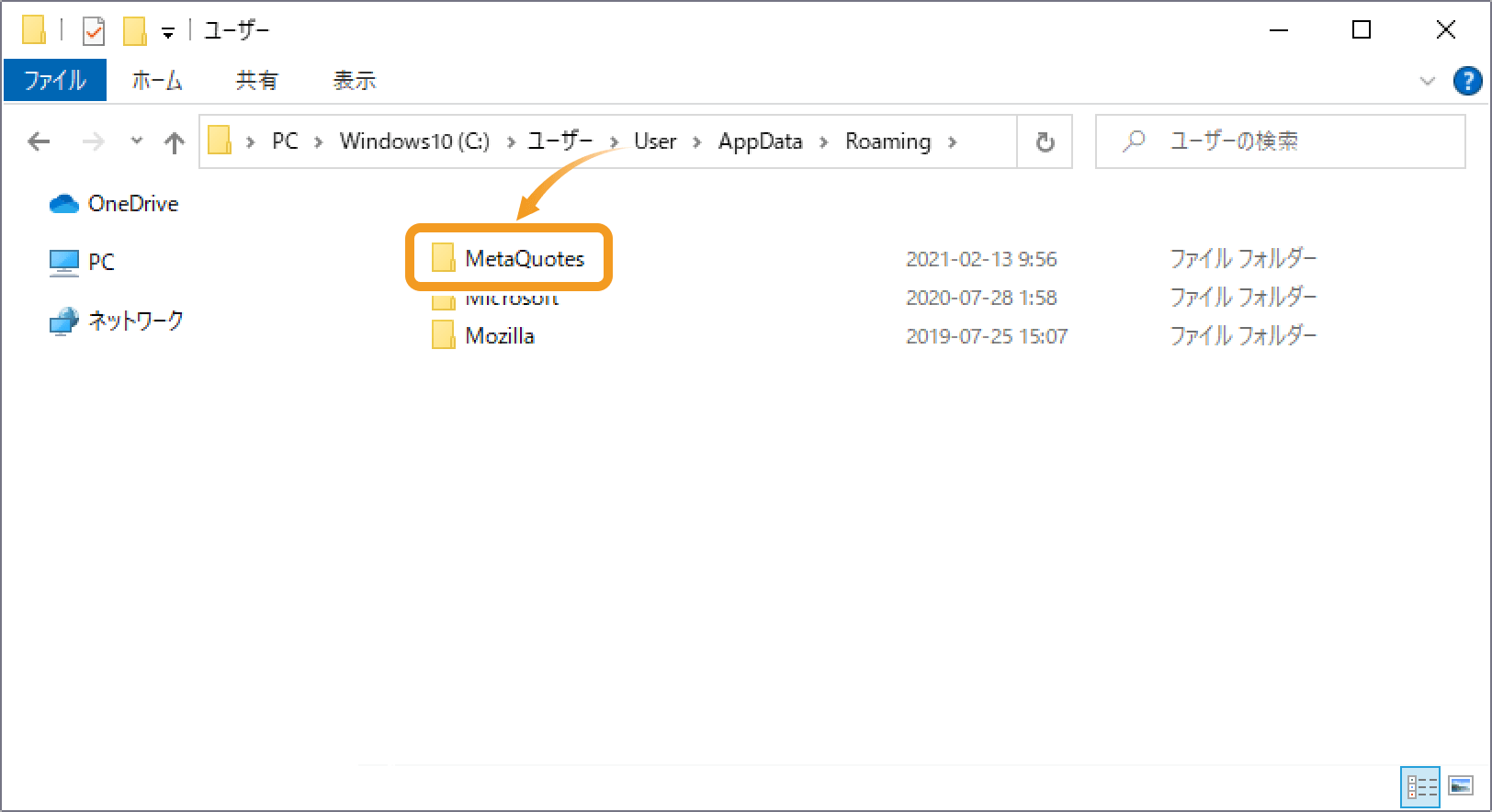
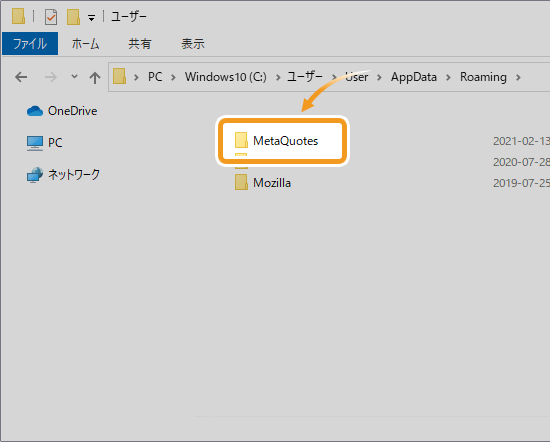
MT4とMT5を併用するユーザーの場合、MetaQuotesフォルダの中にはMT4のユーザーデータも保存されています。手順5を実施するとMT4のデータも削除されるため、MT4を引き続きご利用予定の場合は要注意です。
![]()
作成日
:2021.02.15
![]()
最終更新
:2025.12.23

マニュアル制作会社フィンテックスにて、マニュアルに関する様々な顧客課題解決に従事。
金融系からエンターテインメント系まで様々な経験から幅広い業務知識を得て、「分かりやすいマニュアル」のあるべき姿を提示。
複数の大企業で、外部マニュアル制作プロジェクトマネージャーを兼務している。
高木 明 | Akira Takagi
システムエンジニア・MetaTraderアドミニストレータ

2014年、ブラジルUninove大学 コンピュータ科学科を卒業し、その後、様々なシステム開発に携わる。
2019年にFXサービス立ち上げに開発者として参加。その後、MetaTraderのプラグインおよびAPIの開発にも従事。MetaQuotes社認定の、MetaTrader5 Administratorの資格を保持しており、開発だけでなく、コンサルティングやアドバイザーとしても活躍している。
ご覧いただきありがとうございます。Myforexでは、記事に関するご意見・ご感想をお待ちしています。
また、海外FX・仮想通貨の経験が豊富なライター様も随時募集しております。
お問い合わせ先 [email protected]
免責事項:Disclaimer
当サイトの、各コンテンツに掲載の内容は、情報の提供のみを目的としており、投資に関する何らかの勧誘を意図するものではありません。
これらの情報は、当社が独自に収集し、可能な限り正確な情報を元に配信しておりますが、その内容および情報の正確性、完全性または適時性について、当社は保証を行うものでも責任を持つものでもありません。投資にあたっての最終判断は、お客様ご自身でなさるようお願いいたします。
本コンテンツは、当社が独自に制作し当サイトに掲載しているものであり、掲載内容の一部または、全部の無断転用は禁止しております。掲載記事を二次利用する場合は、必ず当社までご連絡ください。
Myforexでは、このウェブサイトの機能向上とお客様の利便性を高めるためにクッキー使用しています。本ウェブサイトでは、当社だけではなく、お客様のご利用状況を追跡する事を目的とした第三者(広告主・ログ解析業者等)によるクッキーも含まれる可能性があります。 クッキーポリシー